乘风破浪,遇见最美Windows 11之流畅设计体系(Fluent Design System) - 刷新Office Apps的背后故事
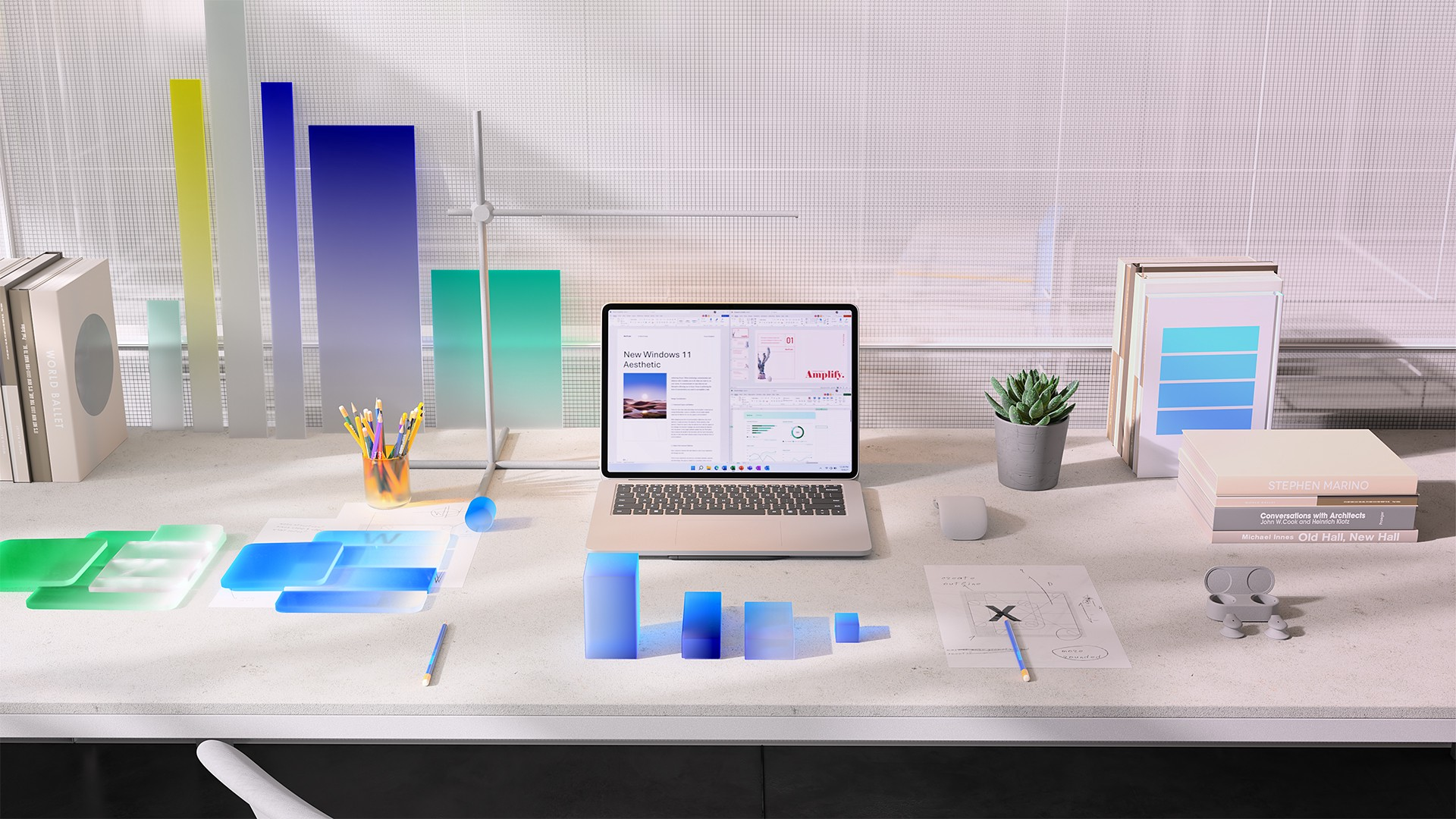
最近推出的Windows 11为Microsoft Design提供了丰富的机会:通过采用我们Fluent设计系统的最新元素来更新、现代化和使Office与Windows保持一致。
谈到微软的传奇,Windows和Office是一对孪生兄弟。每个都有一个强大的目的,但是当一起使用时——比如在Windows设备上的Office应用程序中——这种体验创造了许多客户的痛点。不一致、过于复杂的UI和痛苦的协作体验是人们面临的主要挑战之一。
在许多方面,解决这些痛点延续了我们几年前开始的Power & Simplicity设计之旅。Office一直是一个非常强大的工具,但它远非简单。我们想让人们更轻松、更快速、更愉快地使用他们最喜欢的Office应用程序和功能,因此我们开始从根本上简化我们的套件。Fluent,Microsoft设计系统,在这方面发挥了重要作用,它定义了更无缝的交互模型、干净漂亮的UI元素以及一组通用的编码组件。
Microsoft 365体验支柱也指导了这项工作,尤其是重点体验支柱。通过简化和整理体验,我们可以更好地促进Office内的注意力和流动,最终使创建和协作变得前所未有的轻松。
继续阅读以探索帮助我们重新构想Windows 11上的Office的用户研究和设计思维
更专注的体验
设计强烈影响我们的注意力。颜色、色调、大小、形状——这些元素将我们的眼睛吸引到或远离某物。而且由于人们比以往任何时候都更重要的是直接开始创建和使用他们的数字工具进行协作,是时候重新审视我们如何在我们的Office应用程序中利用这些元素了。
案卷上的第一个是颜色。随着我们在产品中代表Microsoft品牌的方式不断发展,我们希望考虑何时、何地以及如何应用我们的标志性品牌颜色。为了使协作快速而轻松,我们在“共享”按钮中添加了品牌颜色并创建了彩色状态指示器,以帮助您与同事实时共同创作。
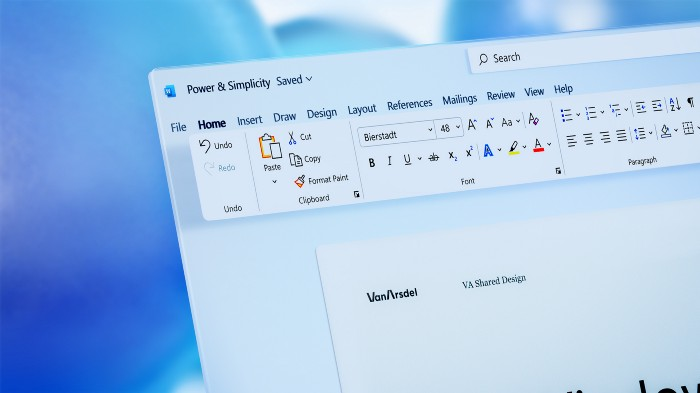
此图像举例说明了我们如何使用高程从基础层巧妙地提起色带。这让您可以更轻松地区分UI元素,最终增加您对希望创建的内容的关注。
通过使用高度将功能区从基础层巧妙地提起,您可以轻松区分UI元素-提高对您希望创建的内容的关注度。
我们还考虑了在哪里去除品牌颜色以促进创作。在这次刷新中,我们默认使用中性调色板,将您的注意力从UI上转移到画布上(即您创建的位置,如Excel中的单元格或Word中的页面)。我们仔细考虑了这个决定,因为我们历来默认使用彩色标题栏,并且担心寻路。但是通过用户研究,我们了解到开始菜单和任务栏上的应用程序图标,加上画布表面本身,具有足够强大的视觉特征,可以帮助人们在应用程序之间导航。
这种更简洁的外观可帮助您快速投入创作,我们通过默认隐藏快速访问工具栏(QAT)进一步简化了体验。也就是说,Office完全取决于个人选择,因此您可以轻松自定义默认体验。如果您愿意,您仍然可以显示QAT并使用您喜欢的命令对其进行自定义。如果您不喜欢中性色,您可以轻松更改主题颜色。
为了进一步帮助聚焦,我们使用高度创建了一个视觉层次结构,将画布、功能区和标题栏分开。例如,通过巧妙地从基础层“提升”功能区,我们可以将菜单、对话框和其他浮动或过渡UI分开,从而更轻松地从您正在创建的画布切换到您需要使用的控件。
最后,为了提高整体一致性,Office现在会自动同步到您的Windows主题。如果您的Windows设备处于暗模式,则无需担心打开Office时会出现明显的白色屏幕。相反,Office将自动具有匹配的深色主题。
更美丽、更现代的体验
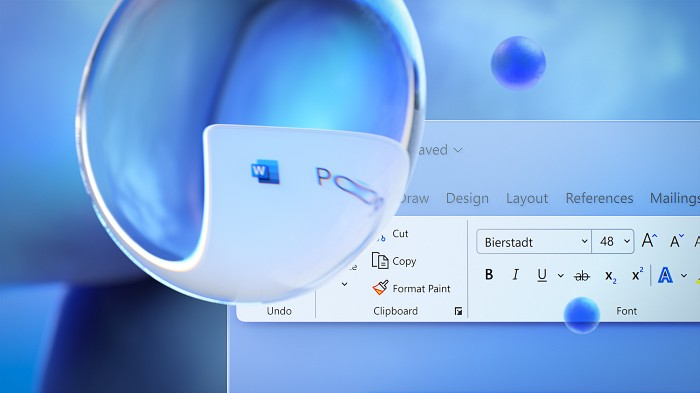
该图像提醒人们注意整个体验过程中硬边缘的柔化。这是Fluent体验的标志,除了创造更现代的外观之外,它还通过更多差异化的UI元素帮助您保持流畅。从滚动条到控件,您会注意到整个体验过程中硬边的柔化。这是Fluent体验的标志,除了创造更现代的外观之外,它还通过更多差异化的UI元素提高您的注意力。
我们花在设备上的时间比以往任何时候都多,我们坚信美很重要。我们努力以柔和、中性的色调营造出一种温暖而温馨的感觉。我们还希望这些设计给人新鲜和现代的感觉。
Fluent的标志性设计元素之一是软化硬边。从滚动条到控件,您会注意到整个新UI中的圆角。除了创建更现代的外观,圆角更清晰地区分UI元素,这有助于您快速导航以保持流畅。
另一个Fluent标志是80/20规则,这意味着80%的体验应该由原生模式组成,20%应该是独特的Fluent。Windows 11引入了Mica,一种新的设计材料,我们也希望将这种操作系统的独特性引入Office应用程序。您可以在下个月的产品更新中看到Mica的运行情况,它构成了应用程序的基础层。
此图描绘了暗模式与操作系统的自动配对。如果您在Windows 11中选择浅色或深色模式,Office应用程序现在将自动匹配该偏好,让一切变得轻松。
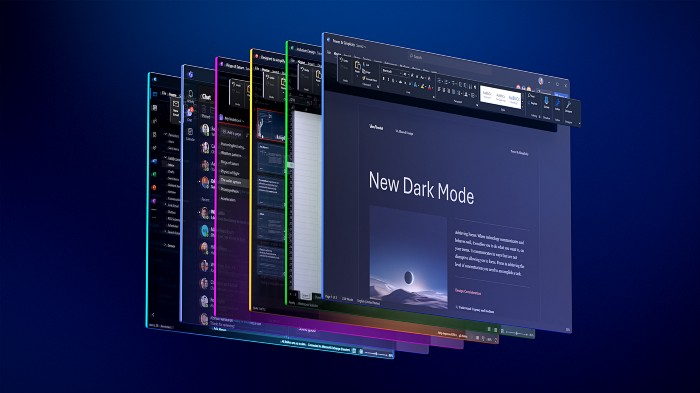
我们都是Microsoft Design黑暗模式的粉丝,我们最喜欢的更新是黑暗模式与操作系统的配对。如果您在Windows 11中选择深色模式(或浅色模式,如果这是您的偏好),Office应用程序现在将自动匹配您的选择。十分简单。
延续微软的传奇
传奇的强大程度取决于它不断赋予的影响。这意味着做出在历史与现代之间取得完美平衡的设计决策。随着我们更新Office应用程序以在新的Windows 11操作系统上大放异彩,我们通过更周到地使用品牌颜色来尊重我们的传统,同时通过引入云母等新材料来发展我们的传统。
除了创造更现代的外观和感觉之外,这些新设计还为未来的Office演变铺平了道路。例如,在我们制作自适应命令等新功能时,引入分层和重新思考我们如何使用高程将是至关重要的,它允许您停靠和取消停靠工具栏,以便它们可以在您创建时漂浮在附近。
随着我们继续我们的Power & Simplicity设计之旅,我们希望您能加入我们,我们欢迎您在下面的评论中提出想法和反馈!
一群了不起的人聚集在一起使这成为可能!除了每个应用程序的设计和工程团队,我们还要特别感谢Andrew Fomichev (and crew), Daisy Geng, Gwenyth Hardiman, Kori Loomis, Michaelvincent Santos, and Nando Costa. 我们感谢你





【推荐】国内首个AI IDE,深度理解中文开发场景,立即下载体验Trae
【推荐】编程新体验,更懂你的AI,立即体验豆包MarsCode编程助手
【推荐】抖音旗下AI助手豆包,你的智能百科全书,全免费不限次数
【推荐】轻量又高性能的 SSH 工具 IShell:AI 加持,快人一步
· 基于Microsoft.Extensions.AI核心库实现RAG应用
· Linux系列:如何用heaptrack跟踪.NET程序的非托管内存泄露
· 开发者必知的日志记录最佳实践
· SQL Server 2025 AI相关能力初探
· Linux系列:如何用 C#调用 C方法造成内存泄露
· 无需6万激活码!GitHub神秘组织3小时极速复刻Manus,手把手教你使用OpenManus搭建本
· Manus爆火,是硬核还是营销?
· 终于写完轮子一部分:tcp代理 了,记录一下
· 别再用vector<bool>了!Google高级工程师:这可能是STL最大的设计失误
· 单元测试从入门到精通